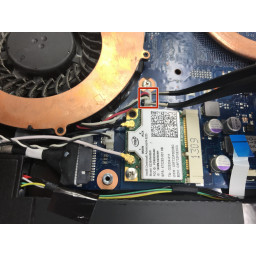Ваша заявка или вопрос будут отправлены 10-ти наиболее подходящим по сферам деятельности сервисным центрам Москвы. Всего в Москве - 5 191 сервисный центр, которые ремонтируют 374 вида техники.
Очистка / замена вентилятора Dell Inspiron m5030

Шаг 1
Удалите все четырнадцать винтов Phillips # 0 7/16 "из нижней части ноутбука.
Удалите два винта Phillips # 0 5/16 "из нижней части ноутбука.
Шаг 2
Отключите синюю защелку, расположенную чуть выше сенсорной панели ноутбука.
Шаг 3
Снимите ленту с вентилятора, но не удаляйте ленту с провода.
Отодвиньте провод от вентилятора.
Шаг 4
Переверните ноутбук и откройте крышку.
Найдите три вкладки над первым рядом клавиш в верхней части клавиатуры, над клавишами F1, F6 и PrntScr.
Одной рукой опустите крайний левый язычок вниз с помощью пластикового инструмента открытия (над клавишей F1). Другой рукой поднимите левую сторону клавиатуры.
Нажмите на средний язычок вниз с помощью пластикового инструмента открытия и продолжайте подниматься с левой стороны клавиатуры на правую сторону (над клавишей F6).
Нажмите на правый язычок вниз с помощью пластикового инструмента открытия и продолжайте подниматься с левой стороны клавиатуры на правую сторону (над клавишей PrntScr). После этих действий клавиатура должна быть отсоединена от ноутбука.
Шаг 5
Используйте пластиковый инструмент для открывания, чтобы приподнять пластиковое покрытие ноутбука, заклинив его под одной стороной и поднимите.
Шаг 6
Найдите желтый / черный / красный провода и найдите белый пластиковый блок там, где они заканчиваются.
Шаг 7
После того, как верхний край клавиатуры ослабнет, осторожно потяните за клавиатуру.
Шаг 8
Отсоедините белый блок проводов, который является самым правым проводом, соединяющим покрытие с ноутбуком.
Шаг 9
Используя два пальца (по одному на каждой стороне блока) или два пластиковых открывающих инструмента (один на каждой стороне блока), зажмите нижнюю часть блока и поднимите, чтобы снять блок.
Шаг 10
Потяните вверх нижнюю часть клавиатуры и найдите ленту, соединяющую клавиатуру с материнской платой.
Найдите синий конец ленты, которая подключена к материнской плате.
Поднимите черную крышку разъема и осторожно потяните ленту в сторону от разъема, параллельного материнской плате.
Поднимите клавиатуру вверх и от материнской платы. Отсоедините синий конец ленты от разъема.
Шаг 11
Отсоедините провод с помощью синего язычка, который является самым левым проводом, соединяющим крышку с ноутбуком.
Теперь вы можете удалить пластиковое покрытие.
Шаг 12
Открутите четыре винта от радиатора с помощью отвертки Phillips # 0.
Комментарии
Пока еще нет ниодного комментария, оставьте комментарий первым!
Также вас могут заинтересовать
Вам могут помочь


Nicom